Nmail .NET 서비스 종료 안내(EOS)
SQL DB 백업및복구 방법
SQL 백업과 복원하는 방법
SQL 백업방법은 크게 2가지가 있습니다.
첫번째는 DB 파일(MDF,LDF)을 직접 복사 하는 방법(서버이름,사용자 id등이 모두 동일할경우)과 SQL Server Management Studio를 이용 하는 방법입니다.
SQL 2005를 대상으로 하고 있습니다.
DB 파일 직접 복사방법.
1)SQL Server Management Studio를 실행 로그인을 합니다(아래 이미지 참고)
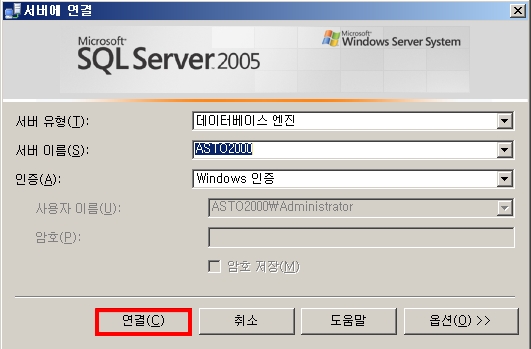
이미지를 클릭하면 크게 나옵니다.
2)아래 이미지처럼 SQL 서버를 중지 시킵니다.
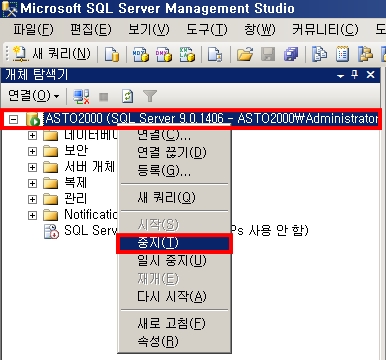
이미지를 클릭하면 크게 나옵니다.
※중지된 모습
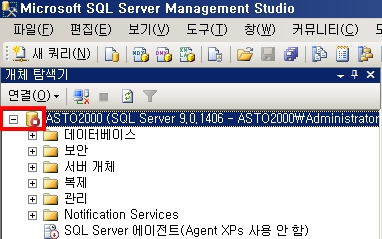
이미지를 클릭하면 크게 나옵니다.
※위 방법 말고도 SQL 서버를 중지 시키는 방법은 몇가지 더 있습니다.
3)백업할 DB(MDF,LDF)를 다른 폴더에 복사를 합니다. 저는 D드라이브에 설치를 했습니다.
아래 이미지를 참고 하셔서 경로를 확인 하시면됩니다.
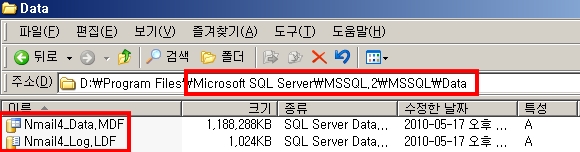
이미지를 클릭하면 크게 나옵니다.
※백업할 DB를 잘 모르는경우 nmail서버관리툴을 실행 시켜서 DB&폴더를 클릭후 변경을
눌러서 DB 이름을 확인하면 됨(아래 이미지 참고)
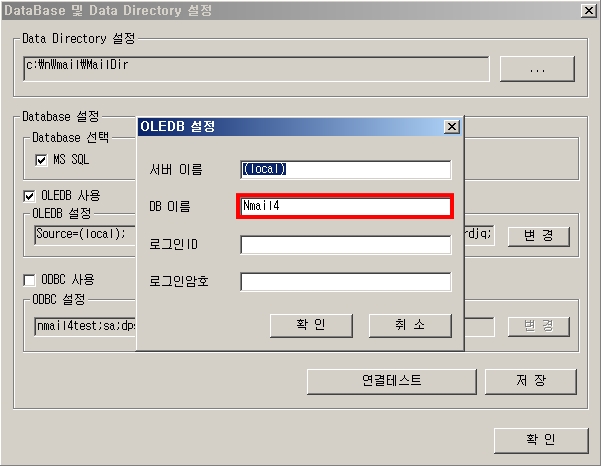
이미지를 클릭하면 크게 나옵니다.
4)복사를 다했으면 백업은 완료. SQL 서버를 시작으로 변경(아래 이미지 참고)
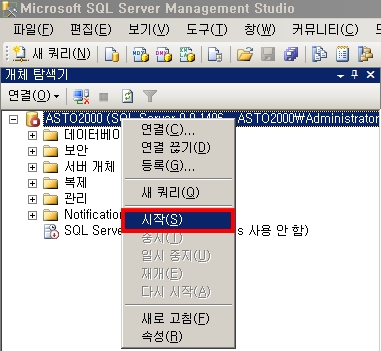
이미지를 클릭하면 크게 나옵니다.
※ 업데이트등을 하기 위해서 위와 같이 백업을 한 상태라면 만약에 복원을 해야 하면
SQL 서버를 중지 시키고 다른폴더에 복사를 해둔 DB 파일을 다시 붙여 넣기 후
SQL 서버를 시작을 하면됨.
SQL Server Management Studio를 이용하는 방법
백업
1)백업할 DB를 선택후 마우스 오른쪽 버튼을 눌러서 작업>백업을 클릭(아래 이미지 참고)
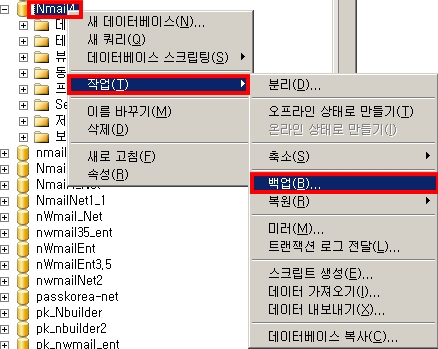
이미지를 클릭하면 크게 나옵니다.
2)추가버튼을 누르면 백업 대상 선택창이 뜨는데 파일이름으로 하여 ...을 누른다.
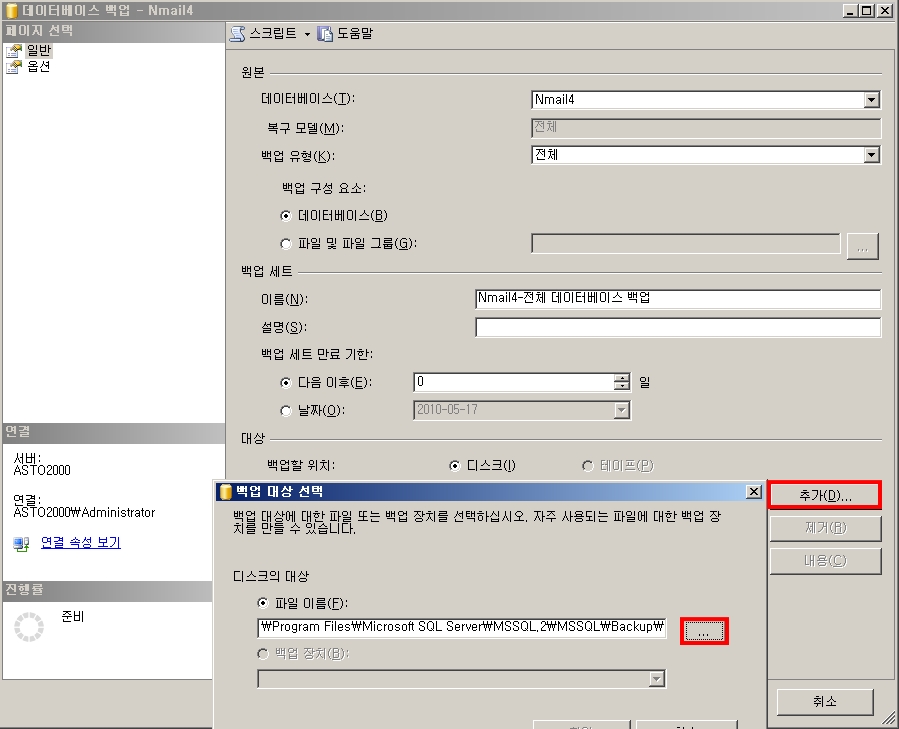
이미지를 클릭하면 크게 나옵니다.
3)경로를 지정하고 파일이름.bak로 저장을 한다.(아래 이미지 참고)
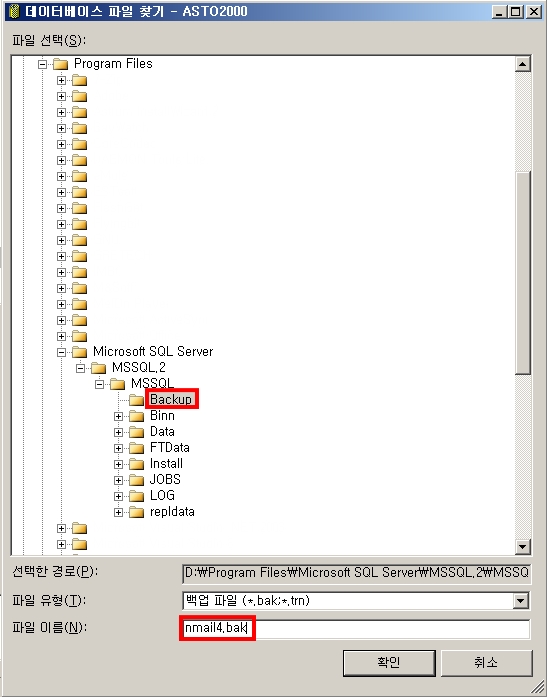
이미지를 클릭하면 크게 나옵니다.
4)아래 이미지를 참고하여 설정을 한다. (백업구성요소>데이터베이스로, 백업할위치>디스크)
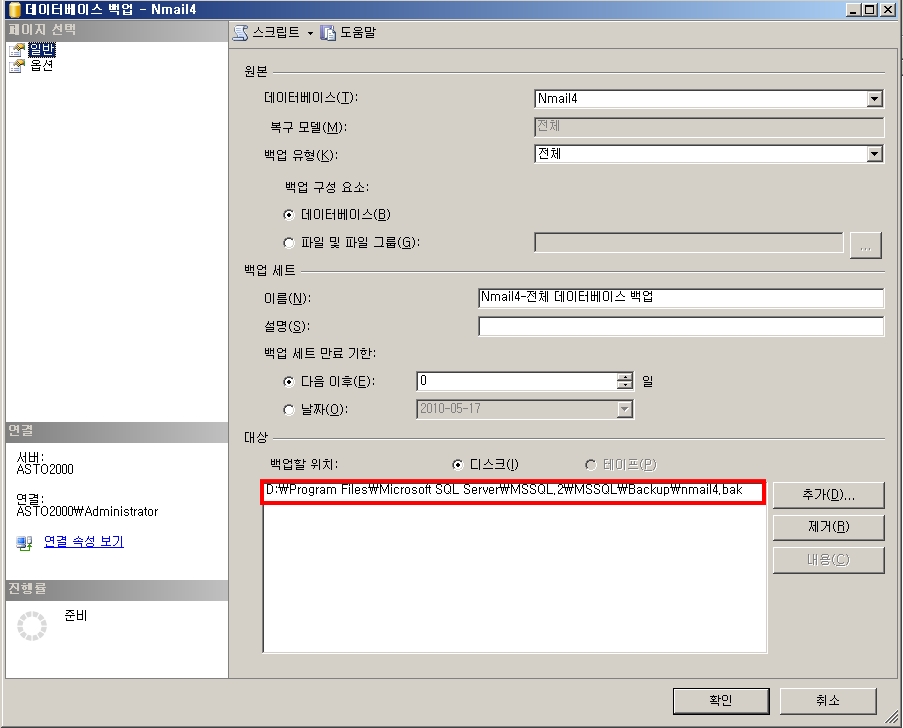
이미지를 클릭하면 크게 나옵니다.
5)아래 이미지를 참고하여 옵션을 설정한다.
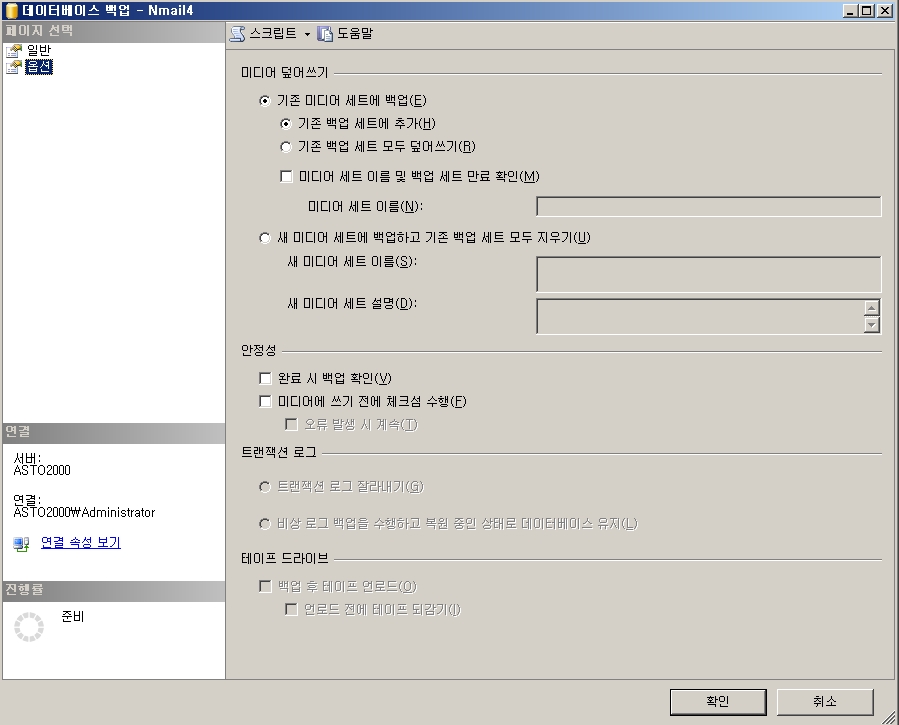
이미지를 클릭하면 크게 나옵니다.
6)그후 확인을 누르면 아래 메세지가 나오면 백업이 완료 된것이다.
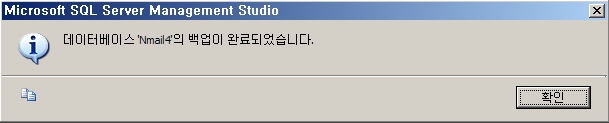
이미지를 클릭하면 크게 나옵니다.
복원
1)복원할 DB를 선택후 마우스 오른쪽 버튼을 눌러서 작업>복원>데이터베이스를 클릭(아래 이미지 참고)
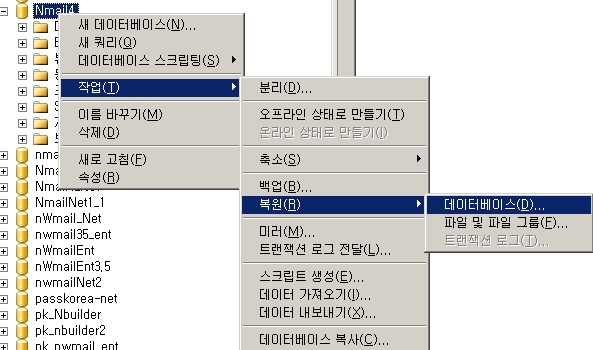
이미지를 클릭하면 크게 나옵니다.
2)복원에 사용할 원본에서 장치를 선택후 ...를 눌러서 백업미디어는 파일로 맞추고 추가를 누른다.
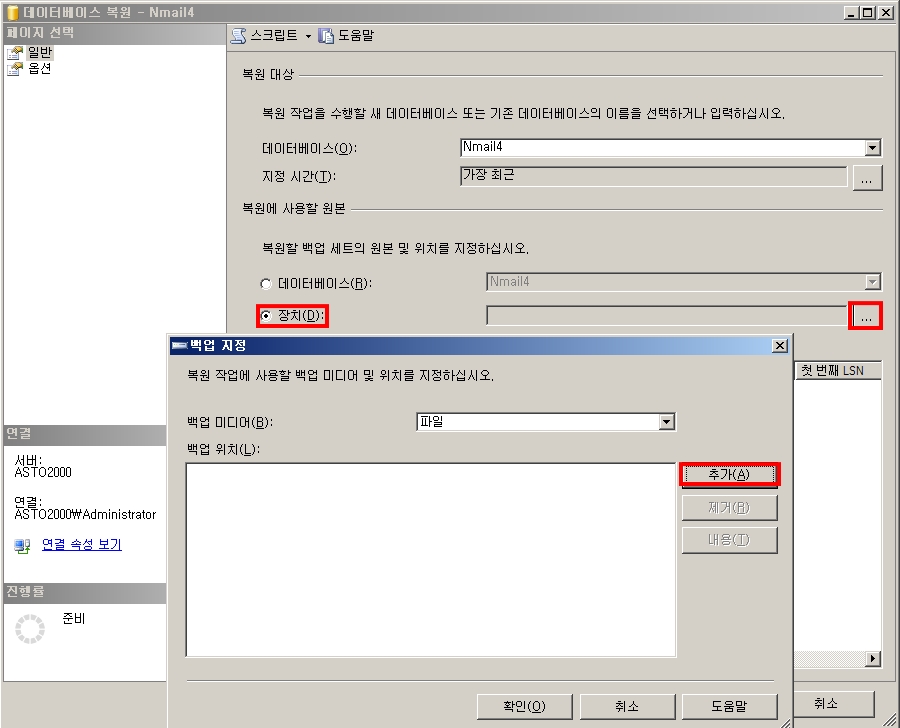
이미지를 클릭하면 크게 나옵니다.
※혹시나 기존에 목록이 있으면 기존건 삭제를 하고 추가를 누른다.
3)복원할 bak 파일이 있는 경로로 이동하여 확인을 누른다(아래 이미지 참고)
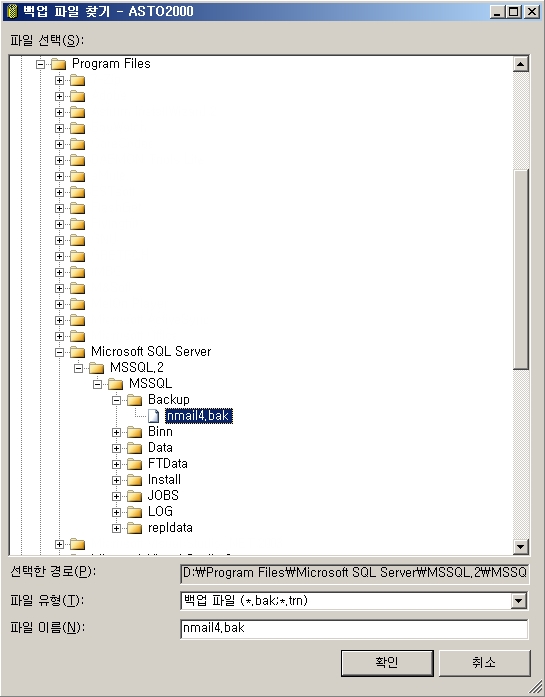
이미지를 클릭하면 크게 나옵니다.
4)아래 이미지를 참고해서 설정을 한다.
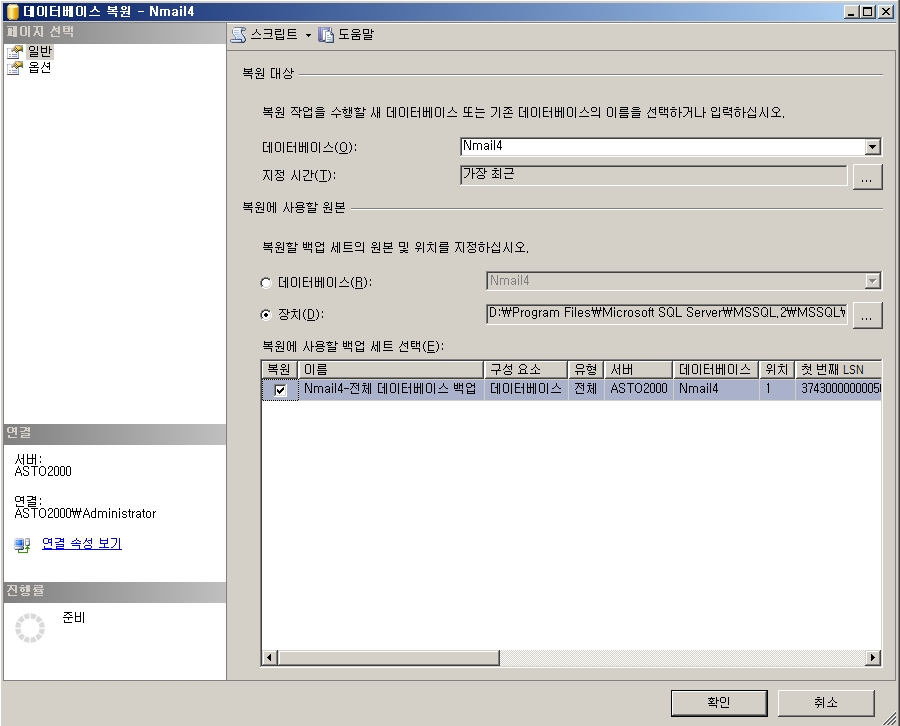
이미지를 클릭하면 크게 나옵니다.
5)아래 이미지를 참고해서 옵션을 설정한다.
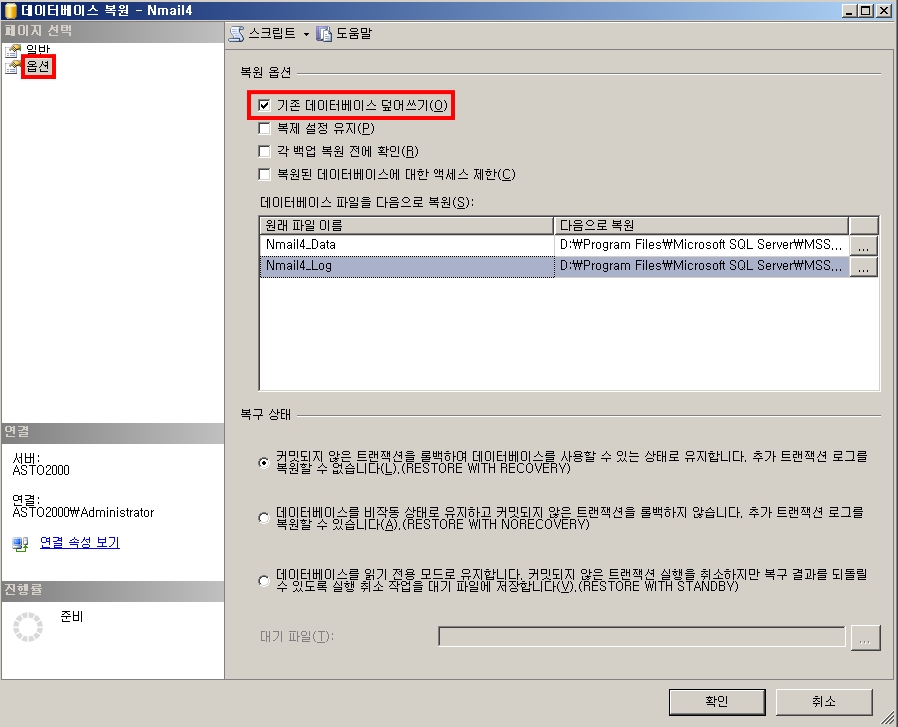
이미지를 클릭하면 크게 나옵니다.
6)그후 확인을 누르면 아래 메세지가 나오면 복원이 완료 된것이다.

이미지를 클릭하면 크게 나옵니다.
| 이전 글 | 메일서버 백신 설정 | PASSKOREA | 2011.10.25 |
|---|---|---|---|
| 다음 글 | 로그인 세션시간 설정법 | PASSKOREA | 2010.01.07 |